
După pornirea Windows, așteaptă aproximativ zece secunde înainte de a vă deschide programele de pornire. Această „întârziere la pornire” permite desktopului și serviciilor Windows să se termine încărcarea, făcând totul să funcționeze puțin mai ușor. Dacă aveți aplicații, ați prefera să rulați imediat, puteți face acest lucru printr-un simplu hack de registry.
Întârzierea de zece secunde după pornirea Windows, dar înainte de a începe încărcarea aplicațiilor de pornire oferă sistemului de operare timp pentru a se încărca în memorie și a efectua orice sarcini de sistem necesare înainte ca aplicațiile să înceapă să solicite resurse. Hack-ul de registry despre care vorbim în acest articol reduce sau dezactivează întârzierea pornirii, ceea ce înseamnă că se aplică tuturor aplicațiilor de pornire. Nu există nicio modalitate de a aplica această tehnică doar anumitor aplicații.
LEGATE DE: Cum se adaugă programe, fișiere și foldere la pornirea sistemului în Windows
Notă: Eliminarea întârzierii de pornire funcționează cel mai bine pe unitățile SSD, deoarece acestea încarcă lucrurile mult mai repede. Deși puteți încerca cu siguranță dacă aveți un hard disk tradițional, este posibil să nu vedeți o creștere prea mare a vitezei de încărcare a aplicațiilor dvs. de pornire.
Cum se dezactivează întârzierea de pornire Windows 10
Pentru a dezactiva întârzierea pornirii Windows 10, trebuie doar să faceți câteva modificări în registrul Windows.
Avertisment standard: Editorul de registry este un instrument puternic, iar utilizarea abuzivă a acestuia vă poate face sistemul instabil sau chiar inoperabil. Acesta este un hack destul de simplu și, atâta timp cât respectați instrucțiunile, nu ar trebui să aveți probleme. Acestea fiind spuse, dacă nu ați mai lucrat cu el până acum, vă recomandăm să citiți despre cum se utilizează Editorul de registry înainte de a începe. Și cu siguranță faceți o copie de rezervă a registrului (și computerul tau !) înainte de a face modificări.
Deschideți Editorul registrului apăsând Start și tastând „regedit”. Apăsați Enter pentru a deschide Editorul de registru și apoi permiteți-i să facă modificări pe computer.
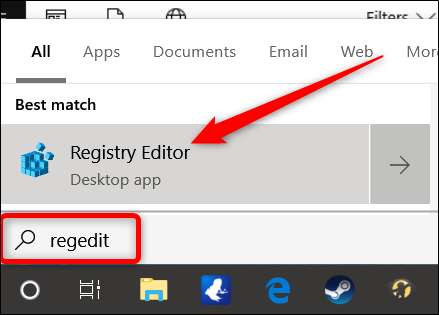
În Editorul de registry, utilizați bara laterală din stânga pentru a naviga la următoarea cheie (sau copiați-o și lipiți-o în bara de adrese a Editorului de registry):
HKEY_LOCAL_MACHINE \ SOFTWARE \ Microsoft \ Windows \ CurrentVersion \ Explorer \ Serialize
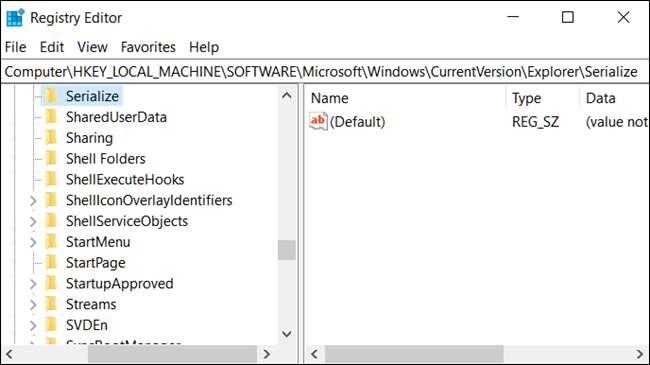
Dacă
Serializați
cheia nu există deja, va trebui să o creați. Faceți clic dreapta pe tasta părinte (
Explorator
) și alegeți Nou> Cheie. Denumiți-l „Serializați”.
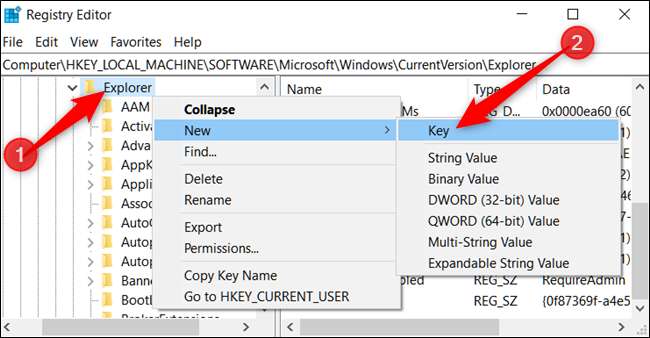
Acum, faceți clic dreapta pe
Serializați
tasta și alegeți Nou> Valoare DWORD (32 de biți). Denumiți noua valoare
StartupDelayInMSec
.
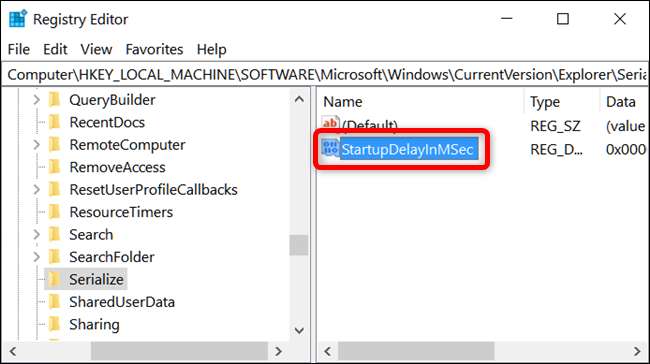
Apoi, veți modifica acea valoare. Faceți dublu clic pe nou
StartupDelayInMSec
valoare și asigurați-vă că valoarea este setată la 0 în caseta „Date de valoare”.
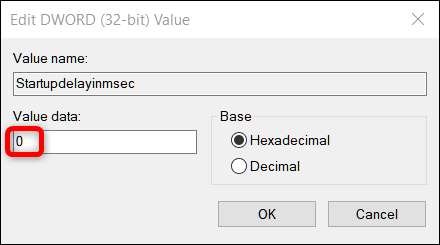
Faceți clic pe „OK” și apoi ieșiți din Registry Editor. Pentru ca modificările să intre în vigoare, va trebui să reporniți computerul. Tu și orice alți utilizatori nu ar trebui să mai experimentați întârzierea impusă de Windows.
Dacă vreți vreodată să reactivați această întârziere deoarece programele dvs. de pornire solicită prea multe resurse la conectare, reveniți în Editorul de registru și ștergeți
StartupDelayInMSec
valoare făcând clic dreapta pe ea și apoi făcând clic pe „Ștergeți”.
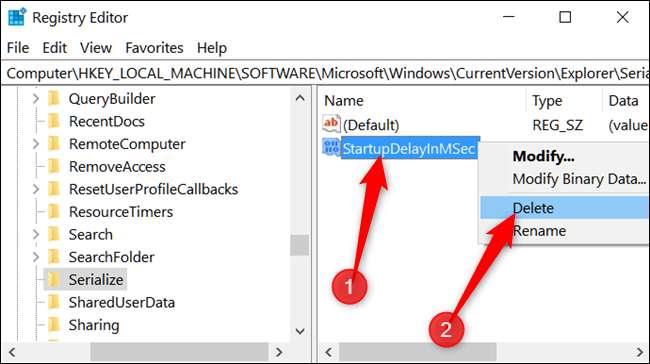
Descărcați hack-ul nostru de registru cu un singur clic
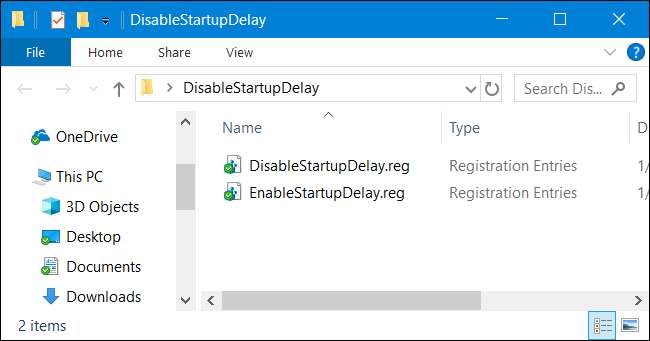
Dacă nu aveți chef să vă scufundați în registru, am creat un hack de registru pe care îl puteți utiliza. Doar descărcați și extrageți următorul fișier ZIP:
Dezactivați hack-ul de înregistrare cu întârziere la pornire
În interior veți găsi o Fișier REG pentru dezactivarea întârzierii de pornire în Windows și una pentru activarea din nou. Odată extras, faceți dublu clic pe fișierul dorit și acceptați solicitările care vă întreabă dacă sunteți sigur că doriți să faceți modificări în registrul dvs.
Aceste hacks sunt doar
Serializați
cheie exportată din propriul nostru registru după ce am adăugat - sau eliminat - fișierul
StartupDelayInMSec
valoare despre care am vorbit în secțiunea anterioară. Rularea hack-ului modifică valoarea din registrul dvs. Dacă vă place să vă jucați cu registrul, merită să vă faceți timp pentru a învăța
cum să vă creați propriile hack-uri de registru
.
LEGATE DE: Cum să vă creați propriile hacks-uri ale registrului Windows







